- her şeyi indirmenize izin veren ücretsiz bir çevrimiçi hizmet gerekli programlar işletim sistemini yeniden yükledikten sonra. Her bir PC programı için otomatik kurulum modu, zamandan tasarruf etmenize ve kullanıcıyı birçok gereksiz gereksiz yazılım arasında uzun bir yazılım aramasından kurtarmanıza yardımcı olacaktır.
Ninite Projesi, yazılımın en yeni, güncellenmiş sürümlerini sağlar. PC'nin her yönü için, ilgili uygulamalar için uygun bir kurulum kiti vardır - tarayıcılar, anlık mesajlaşma programları, oynatıcılar, belgelerle çalışma programları vb. Hizmet, kullanıcının ihtiyaç duyduğu tüm popüler yazılımları içerir. İhtiyacınız olan programı listede bulamadıysanız, listeye dahil edilmek üzere önermek için bir fırsat var (hizmet için oldukça önemli bir artı).
Hizmeti kullanmak çok basittir çünkü herhangi bir özel beceriye ihtiyacınız yoktur.
1.
Ninite web sitesine gidin.
2.
İşletim sistemi için gerekli uygulamaları seçip onay işaretleriyle işaretliyoruz.

3.
Sitenin alt kısmında "butonunu buluyoruz" Yükleyiciyi Alın"Ve bas.
4.
Gerekli tüm uygulamaların varlığını kontrol edecek ve doğru kurulumlarını izleyecek özel bir yükleyici oluşturuluyor.
5.
İndirilen dosya masaüstünde görünür - sadece çalıştırın. Bu durumda kurulum için gerekli süreyi göreceksiniz. önceden ayarlanmış programlar bir bilgisayarda.
Ninite hizmetinin yardımıyla, İnternet'ten yeni yazılım sürümlerini hızlı ve en önemlisi güvenli bir şekilde yükleyebilirsiniz. İndirilen uygulamalarla virüsler, kötü amaçlı yazılımlar ve ayrıca araç çubukları gibi çöplerin bilgisayarınıza girmeyeceğinden tamamen emin olabilirsiniz. Proje web sitesinde kendiniz için gerçekten çok faydalı araçlar ve araçlar bulacaksınız. Yazılım listesi düzenli olarak güncellenmektedir, bu iyi bir haberdir.
Ninite hizmetinin başlıca avantajları:
- Ücretsiz yazılım indirme işlevi.
- Hizmet kayıt gerektirmez.
- Seçilen programlar çok hızlı bir şekilde yüklenir ve kurulur (bilgisayarı yeniden başlatma istekleri bu süreçte yok sayılır).
- Kurulum sessiz modda gerçekleşir ve kullanıcı müdahalesi gerektirmez.
- 64 bit işletim sistemi için ilgili sürümler yüklenir.
- Yazılım resmi sitelerden indirilir ve yalnızca kararlı sürümler seçilir.
Ninite, en son sürüm yüklenmişse, kullanıcılarından yazılımı güncellemelerini istemeyecektir. Ancak indirilen dosyayı birkaç hafta sonra açarsanız, çalıştırabilirsiniz. Yeni sürüm varsa programlar.
Bu arada, proje seçenekleri ödedi - yılda 10 ABD Doları için program yazılım güncellemelerini otomatik olarak izleyecek ve ayda 20 ABD Doları karşılığında ağdaki 100 bilgisayardaki yazılımı yönetmek için bir uygulama alacaksınız (iş için yararlı).

Kısacası Ninite, ihtiyaç duyduğu ücretsiz yazılımı bilgisayarına hızlı bir şekilde almak isteyen herkes için harikadır. Hizmetin avantajı, sistem türünü belirleme ve bunun için uygulamanın en uygun sürümünü indirme yeteneğidir. Ayrıca, kurulu her programın dili bilgisayar sisteminin diliyle eşleşir veya ihtiyacınız olanı seçebilirsiniz. Yukarıda yazılımların 64-bit versiyonlarından bahsetmiştim. Gerçekte, acemi kullanıcılar için bu proje ile çalışmayı kolaylaştırıyor bilgisayar programları ve bunları yüklemek.
Windows 10 işletim sisteminin kurulumunda bizim için her şey yolunda gitti, sürücüler güncellendi, geriye sadece gerekli uygulamaları kurmak kaldı. Ancak soru şu: Elinizde disk yoksa onları nereden edinebilirsiniz?
Sonuçta, her programı Web'den ayrı olarak indirmenin çok uygun olmadığını ve böyle bir prosedürün zaman içinde çok pahalı olduğunu kabul etmelisiniz. Ama bir çıkış yolu var, bu otomatik çevrimiçi yazılım yükleme... Birçok kullanıcı hala bu tür ücretsiz hizmetlere inanmasa da, orada çok sayıda virüsün ürediğine inanıyor.
Pekala arkadaşlar, bu konuyla ilgilenelim. Ve ilk sırada InstallPack adlı çevrimiçi bir hizmet olacak. Kullanıcılarına sunduğu avantajlar bunlardır.
700'den fazla programın kendisi var. Üstelik geliştiricilere göre, sürümleri sürekli güncelleniyor, böylece ortak veritabanı her zaman güncel tutuluyor. Ama orada önemli nokta... Herhangi bir uygulama ücretliyse, anahtarları kendiniz satın almalısınız, hizmet yalnızca temiz deneme sürümleri sağlar.
Rakam resmi olarak açıklanmış olmasına rağmen ücretsiz yazılım, burada mevcuttur, ayrıca ölçek dışıdır, bu nedenle herhangi bir seçenekte seçim yapabileceğiniz çok şey vardır. Başlamak için, bilgisayarınıza küçük bir yükleyici indirmeniz ve çalıştırmanız gerekir.

Pencerenin üst kısmında bir kategori seçme seçeneği vardır. "TOP-100" hakkında bilgi edinmenizi şiddetle tavsiye ederim ve " sahip olmalı " ... Ama "sessiz" kurulum benim için işe yaramadı. Yine de, bazı programlar kullanıcı eylemi gerektiriyordu.

Ayrıca size faydalı bir yaşam tüyosu vermeme izin verin. Programları otomatik olarak çevrimiçi yüklemeden önce küçük bir uygulama yüklemenizi şiddetle tavsiye ederim. işaretsiz... Arka planda, "Yandex Elements" ve "Mail.ru Search" gibi çeşitli ek bileşenlerin işaretini kaldıracaktır.
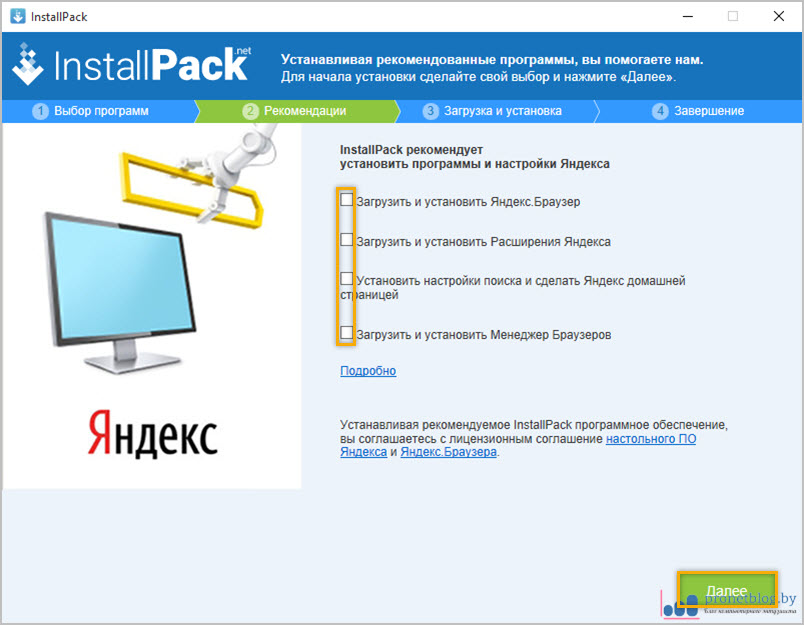
Ve bazı nedenlerden dolayı, bazı programlar yüklüdür. ingilizce dili... Örneğin, popüler bir antivirüs için ek olarak bir dil paketi indirmeniz gerektiğini tam olarak hatırlıyorum. Bu çok uygun değil.
Bu nedenle, bu noktada, aşağıdakiler için ücretsiz InstallPack hizmetine genel bir bakış otomatik kurulumçevrimiçi programlar sona erdi. Zaten bir sonraki makalede size bundan bahsedeceğim, bu yüzden dedikleri gibi, geçiş yapmayın. Herhangi bir sorunuz varsa, lütfen yorumlarda. Ve şimdi, her zaman olduğu gibi, faydalı bir video.
Yepyeni bir dizüstü bilgisayar veya bilgisayar satın almak her zaman büyük bir zevktir, ancak bu olay mutlaka gerekli yazılımı yükleme zorluğuyla doludur. Er ya da geç her birimizin uğraşması gereken sistemin tamamen yeniden kurulmasıyla bile bunlardan kaçınılamaz. Sistemi sık sık yeniden kuranlar için, katılımsız kurulum için elle oluşturulmuş yükleyicilere sahip kendi disklerine sahip olmak nadir değildir. Böyle bir yükleyiciyi çalıştırarak, bir süre sonra sadece çalışan bir işletim sistemi değil, aynı zamanda gerekli tüm programları da alabilirsiniz. Ancak bu yaklaşımın bir dezavantajı vardır: birçok program sık sık güncellenir, bu nedenle diskler inanılmaz bir oranda eski hale gelir.
Resmi sitelerde programların en son sürümlerini arayarak zaman kaybetmemek için uygulamaları otomatik olarak yüklemek için web servislerini kullanabilirsiniz. Fikirleri, kullanıcıların büyük çoğunluğunun aynı uygulamalara ihtiyaç duymasıdır: tarayıcı, IM istemcisi, medya oynatıcı, arşivleyici, e-posta istemcisi vb. Bu nedenle yazılım kataloglarını veya ana sayfalarını ziyaret ederek zaman kaybetmeden bu tür hizmetlerde ihtiyacınız olan programların çoğunu bulabilirsiniz. Programların yeni sürümleri, piyasaya sürüldükten hemen sonra bu tür hizmetlere eklenir, bu nedenle alaka düzeyi konusunda endişelenmenize gerek yoktur.
Bu makalede ele alınacak olan web hizmetleri, uygun bir şekilde indirme ve yükleme yeteneğine ek olarak, bazı ek bonuslar sunar: kurulum sırasında reklam modüllerinin otomatik olarak devre dışı bırakılması, önceden kurulmuş programlar için güncellemelerin hızlı bir şekilde indirilmesi, kendi uygulama listelerinizi derlemek , programları birkaç bilgisayar arasında senkronize etme, tarayıcı aracılığıyla otomatik yüklemeyi yönetme vb.
⇡ Nite
Ninite, uygulamaların otomatik kurulumu için en ünlü web tabanlı hizmettir ve ünü hiçbir şekilde tesadüfi değildir. Yazılım güncellemelerini bulmaya ve yüklemeye yönelik diğer birçok uygulamanın aksine Ninite, yazılımı tamamen otomatik olarak yüklemenize ve güncellemenize olanak tanır. Tek yapmanız gereken, servis ana sayfasında sisteme eklemek veya güncellemek istediğiniz uygulamaların karşısındaki onay kutularındaki kutuları işaretlemek ve ardından servis tarafından oluşturulan yükleyiciyi indirmek. Ondan sonra arkanıza yaslanabilir veya çay içmeye gidebilirsiniz.
Ninite yazılımı tek tek kuracak, soru sorulmadan. Yükleyici, uygulamanın en uygun sürümünü seçecektir - 32 veya 64 bit ve birkaç arayüz dili varsa, programı kendi ana dilinizde yükleyecektir. Yükleyicinin ek seçenekleri varsa, örneğin reklam araç çubukları yüklemeniz önerilir, bunların tümü otomatik olarak atlanır.
Bu arada, tam da bu nedenle, geçen yılın sonunda, CCleaner, Defraggler ve Piriform'un diğer ücretsiz programları Ninite tarafından desteklenen program sayısından kayboldu. Araç çubuğu kurulumlarından iyi para kazanan yazılım geliştiricileri, Ninite'ın yaratıcılarına karşı iddialarda bulundu ve Ninite, popüler programları hizmetlerinden kaldırmak zorunda kaldı.
Ninite tarafından oluşturulan yükleyici her zaman en çok indirilen en son sürümler uygulamalar, böylece sadece yenilerini yüklemek için değil, aynı zamanda önceden kurulmuş programları güncellemek için de tekrar tekrar kullanılabilir.

Toplamda, hizmet doksandan fazla popüler programı desteklemektedir ve bunların listesi sürekli genişlemektedir. Bunlar arasında dört tarayıcı, bir düzine IM ve VoIP istemcisi, bir düzine medya oynatıcı, grafik dosyalarını görüntülemek ve düzenlemek için çeşitli uygulamalar, PDF belgeleriyle çalışmak için bir düzine ofis paketi ve programları, üç arşivleyici, popüler kodek paketleri ve hizmet verileri için istemciler bulunmaktadır. senkronizasyon. Liste ayrıca Evernote, TeamViewer, TrueCrypt, FileZilla, ImgBurn vb. gibi popüler uygulamaları da içerir.
Otomatik kurulumun birçok avantajı olsa da, Ninite'ı kullanmadan önce göz önünde bulundurulması gereken bazı dezavantajlar vardır. Kullanıcı kurulumun her adımını tek başına gerçekleştirmediği için parametreleri etkilemenin bir yolu yoktur. Örneğin, kurulum klasörünü ve sürücüyü değiştiremezsiniz, bu nedenle uygulamaları ayrı bir sürücüye kurmaya alışkınsanız, bu akılda tutulmalıdır.
Ninite, ücretsiz web hizmetine ek olarak, otomatik uygulama güncellemeleri için (bilgisayar başına) 9.99 dolarlık bir istemci de sunuyor. Sistem tepsisinde sessizce çalışır ve desteklenen programlardan birinde yapılan güncellemeleri algıladıktan hemen sonra bunu bildirir.

⇡ Tüm Uygulamalarım
Allmyapps, bağımsız bir Windows uygulama mağazası olarak konumlandırılmıştır. Hizmet, çoğu ücretsiz olan binlerce uygulama sunar. Onunla web arayüzü üzerinden ve ayrıca arayüzü Metro tarzında yapılmış Windows için bir yardımcı program kullanarak çalışıyorsunuz.
Sitede gezinirken, kendi ilginç uygulama listelerinizi oluşturabilirsiniz. Bu listeler, Allmyapps uygulamasında görüntülenir. Listeye eklenen tüm programlar tek tıkla kurulabilir.

Doğru, Ninite'taki gibi tam otomasyon yok. Birçok uygulama için, yükleyici yine de başlatılır ve "İleri" ye tıklamanız ve yükleme seçeneklerini seçmeniz gerekir, ancak yüklemesi gerçekten "sessiz" olan bazı programlar vardır.

Program otomatik olarak yüklenemiyorsa, indirdikten sonra simgesinin altında yüklemek için tıklayın görünür, ancak herhangi bir kullanıcı etkileşimi gerekmiyorsa kurulum kendi kendine başlayacaktır. Allmyapps'in otomatik kurulumu tamamen devre dışı bırakmanıza izin verdiğini belirtmekte fayda var. İşlemi tam olarak kontrol etmek için, uygulama ayarlarında Kullanılabilir olduğunda 1-tıkla yüklemeyi etkinleştir onay kutusunun işaretini kaldırmanız yeterlidir.
Uygulamalarım sekmesinde, yükleme ilerlemesini izleyebilirsiniz: seçilen programlardan bazıları hala indirilirken, diğerleri zaten kuruludur.

Uygulama listelerinin kullanışlı yanı, programlar yüklendikten sonra bile kalıcı olmalarıdır. Böylece, bir sistemin yeniden yüklenmesi durumunda, en çok ihtiyaç duyulan uygulamalardan oluşan kendi setinizi her zaman hızlı bir şekilde geri yükleyebilir ve birkaç fare tıklamasıyla bunları yükleyebilirsiniz.
Allmyapps uygulaması ayrıca bilgisayarda yüklü olan tüm programları analiz eder ve güncellenmesi gerekip gerekmediğini öğrenir. Güncellenmesi gereken yazılımların listesi, güncellemeler sekmesinde görüntülenir. Programın güncel ve en yeni sürümünü, güncellemelerin boyutunu görebilir ve ayrıca tüm uygulamaları tek tıkla güncelleyebilirsiniz. Güncellemeleri indirme ve yükleme işlemi gerçek zamanlı olarak görüntülenir ve program güncellenir güncellenmez listeden kaybolur.
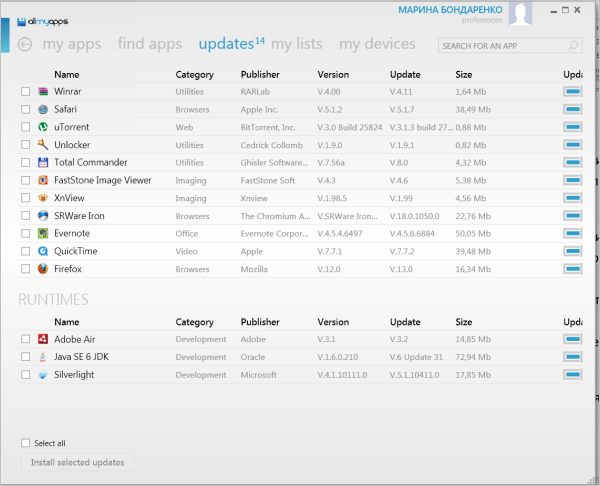
Allmyapps'in bir başka harika özelliği de kurulu programların bilgisayarlar arasında senkronizasyonudur. Uygulamayı birkaç PC'ye yüklerseniz, ardından cihazlarım sekmesinde ve aynı adı taşıyan web arayüzü bölümünde, üzerlerinde yüklü olan cihazların ve uygulamaların bir listesini görebilirsiniz (tabii ki, yalnızca desteklenen programlar) hizmet tarafından gösterilecektir). Allmyapps, listeleri karşılaştıracak ve eksik programları diğer cihazlara yüklemenizi önerecektir. Bu, Tümünü Yükle komutu seçilerek toplu modda da yapılabilir.

Allmyapps, normal bir uygulama başlatıcısı olarak da kullanılabilir. Her şey yüklü programlar büyük, okunması kolay simgeler olarak görüntülenir ve yardımcı programların listesi ada, kurulum tarihine ve son çalıştırma tarihine göre sıralanabilir.
Soluto, sessiz uygulama yüklemelerinden biraz daha fazlasını sunar. Hizmeti kullanarak şunları yapabilirsiniz:
- sistemle başlayan ve Startup'tan kaldıran uygulamaları takip edin,
- sabit sürücülerin sağlığını izlemek ve temizlemek,
- işlemci ve anakartın sıcaklığını izlemek,
- dizüstü bilgisayardaki pil deşarj durumunu izleyin,
- bilgisayarınızın güvenlik seviyesini izleyin,
- varsayılan tarayıcınızı değiştirin ve yüklü eklentileri ve tarayıcı ayarlarını yönetin.
Bütün bunlar doğrudan hizmetin web arayüzünden yapılabilir. Ayrıca Soluto, dizüstü bilgisayar modelini ve anakart adını gösterir. masaüstü bilgisayar, işletim sisteminin sürümünü ve bilgisayarda çalıştığı süreyi ve ayrıca bilgisayarın gücünü beş puanlık bir ölçekte hesaplar.
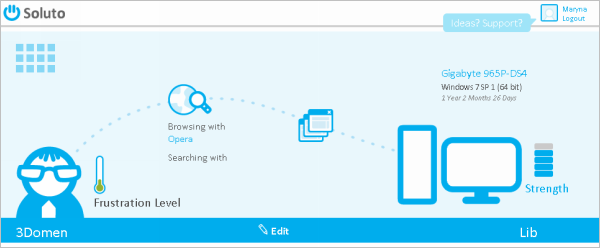
Yüklü uygulamalarla çalışmak için Soluto, yukarıda açıklanan Ninite hizmetini kullanır. İstemci, kurulu tüm programları analiz eder ve güncellenmesi gerekenleri işaretler. Bunlardan bazılarını seçebilir veya tüm programları güncelleme için işaretleyebilirsiniz. Güncellemelerin indirilmesi ve kurulması tamamen otomatiktir, hayır diyalog kutuları ortaya çıkmaz. En popüler uygulamalar Soluto web arayüzünden de yüklenebilir: Skype, Picasa, OpenOffice, VLC, Adobe Reader, PDFCreator, Google Earth ve diğerleri. Liste elbette Ninite'deki ile aynı.

Soluto, uygulamaların yalnızca güncel olmayan sürümlerini değil, aynı zamanda işletim sistemi güncellemelerini de izlemeyi mümkün kılar. Otomatik güncellemeler devre dışı bırakılırsa, servis sizi bu konuda bilgilendirir.

Özellikle ilgi çekici olan, Windows ile başlayan uygulamaları ve hizmetleri yönetme modülüdür. Çalışması için, Soluto'yu kurduktan sonra bilgisayarınızı en az bir kez yeniden başlatmanız gerekir. Bundan sonra, hizmet, sistemi başlatmanın ne kadar sürdüğü hakkında bilgi gösterecek ve ayrıca otomatik olarak başlayan tüm uygulamaları gerekli ve ikincil olanlara bölecektir.

Zorunlu olarak sınıflandırılan programların ve hizmetlerin indirilmesi Soluto kullanılarak devre dışı bırakılamaz, yalnızca bunlarla ilgili bilgileri görüntüleyebilirsiniz. Ancak, hizmete göre otomatik olarak yüklenmesi gerekmeyen uygulamalar için iki seçenekten birini seçebilirsiniz: otomatik başlatmayı devre dışı bırakın ve erteleyin. İkinci seçeneği seçerken, program otomatik olarak başlar, ancak Windows başladığında hemen değil, biraz sonra. Bu sayede sistemin başlama süresi azalır. Soluto'da lansmanın ne kadar hızlı olduğunu hemen görebilirsiniz.

Bir ücretsiz Soluto hesabıyla beş bilgisayara kadar çalışabilirsiniz. Servis kontrol panelinde kendi bilgisayarlarınızı veya ihtiyacı olan diğer kişilerin iş makinelerini eklemeniz mümkündür. teknik Destek... Kendi bilgisayarınızı eklerken, ona gitmeniz gerekecek hesap ve Soluto istemcisini kurun.

Servis kontrol panelinden başkasının bilgisayarını eklerken, kullanıcıya teknik destek önerisi içeren bir mektup gönderilir. Katılımcı, istemciyi böyle bir mektuptan bir bağlantı kullanarak indirip kurduktan sonra, bilgisayarının verileri web arayüzünde görünür. Artık bilgisayarınızla ilgili bilgileri uzaktan görüntüleyebilir, ortaya çıkan sorunları analiz edebilir, programları güncelleyebilirsiniz vb. Bu tür uzaktan teknik desteğin bilgisayarda çalışan kullanıcı tarafından tamamen fark edilmeden gerçekleştirilmesi ilginçtir. Başka bir deyişle, bu, kendi başına program yükleyemeyen ebeveynlerin ve tanıdıkların bilgisayarlarının sistem durumunu ve donanımını uzaktan izlemenin harika bir yoludur.
Soluto, acil çözüm gerektiren bir sorun bulursa, bilgisayar bağlı aygıtlar listesinde özel bir simgeyle işaretlenir. Cihaza gittiğinizde tespit edilen sorunların sayfanın en üstüne taşındığını görebilirsiniz.

Soluto ayrıca hangi uygulamaların çökme, bellek sorunlarına neden olma veya CPU kaynaklarını tüketme olasılığının yüksek olduğunu da izler. İstatistikler özel bir bölümde toplanır ve görüntülenir. Bir süre sonra, onu analiz edebilir ve örneğin, genellikle başarısız olan medya oynatıcıyı bir başkasıyla değiştirebilirsiniz.
Soluto, Dropbox'ı kurmaya özel önem veriyor. Hizmet aracılığıyla, yetkilendirme için hesap verilerinizi veya başka bir kişinin hesap bilgilerini kullanarak uzak bir bilgisayara hızlı bir şekilde bir istemci yükleyebilirsiniz. Doğrudan Soluto aracılığıyla, Dropbox istemcisini başka birinin bilgisayarına uzaktan indirip yükleyebilir, ayrıca yeni bir hesap oluşturabilir ve bir kullanım kılavuzu gönderebilirsiniz.

Aynısı Skype için de geçerlidir: Doğrudan Soluto web arayüzünde, yalnızca istemci uzak bir bilgisayara yüklenmekle kalmaz, aynı zamanda yetkilendirme verileri girilir ve gerekirse yeni bir hesap oluşturulur.
Ayrıca, Soluto'nun Windows 8 için bir Metro uygulaması olarak mevcut olduğunu unutmayın.
⇡ Sonuç
Ele alınan hizmetlerin her birinin kendi avantajları vardır: Ninite, kurulumun tamamen otomatik olması ve araç çubukları ile diğer reklam araçlarının kapalı olması açısından uygundur. Allmyapps daha geniş bir program yelpazesi sunar ve senkronize etmenize olanak tanır yüklü uygulamalar birden fazla cihaz arasında Ancak Soluto, güncellemeleri tespit etmek ve yeni programlar yüklemek için Ninite'ın yeteneklerini kullanmasına rağmen, kullanıcılar için başlatma ve uzaktan teknik desteği yönetmek için çok ilginç araçlar da sunuyor.






